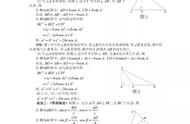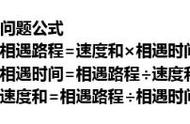说到VLOOKUP这个查找引用函数,相信从事财务工作的亲们都对它倍感亲切,因为它是咱们财务圈的“大众情人”,在财会工作中运用相当普遍。我们都知道,VLOOKUP函数的第4个参数包括两种查找方式,即精确匹配和近似匹配,分别用代码“0”和“1”代表。
实际工作中,更受财务人青睐的是VLOOKUP函数的精确匹配方式,而对于近似匹配,大概是因其查找到的结果不够精准,而被大多数财务人员弃如敝履。殊不知,VLOOKUP 函数的近似匹配其实拥有一种“神技”——可用于数字区间查找,能够解决我们财务工作中的一大难题:即查找个人所得税的七级超额累计进税率,从而帮助我们计算个人所得税。

工资薪金的个人所得税适用综合所得的七级超额累进税率如下表所示。

下图所示为全年应纳税所得额及速算扣除数平均至单月计算的“个人所得税计算表”和“月度个人所得税税率表”。
注意应纳税所得额的区间值要按照级距之间的逻辑和 VLOOKUP 函数近似查找的规则进行设置。比如,第 2 级税率的月应纳税所得额的区间是大于 3000 元并且小于等于 12000 元,税率为 10%,因此应在G4 单元格中设置大于3000 元的最小的两位小数数字,即3000.01 元,以此类推。
下面来看看VLOOKUP函数的近似匹配如何在计算人个所得税时施展它的神乎其技。
步骤01 分别在 C3、D3 和 E3 单元格中设置以下公式:
·C3 单元格:“=VLOOKUP(B3,$G$3:$H$9,2,1)”
·D3 单元格:“=VLOOKUP(C3,$H$3:$I$9,2,0)”
·E3 单元格:“=ROUND(B3*C3-D3,2)”
其中,C3单元格中的VLOOKUP函数公式中的第4个参数为“1”,即采用了近似匹配方式查找数据。
步骤02 将 C3:E3 单元格域公式填充至C4:E10单元格区域中即可。公式效果如下图所示。

上图中的“月度个人所得税税率表”其实是一个辅助表,其中的数据是为满足VLOOKUP函数的第2个参数(查找范围)所构建的数字区间范围。如果您不想使用辅助表,可采用数组形式设置查找范围,那么公式表达式即为“=VLOOKUP(B3,{0,0.03;3000.01,0.1;12000.01,0.2;25000.01,0.25;35000.01,0.3; 55000.01,0.35;80000.01,0.45},2,1)”。
,